Pretvorba fotografije v risbo v Photoshopu

- 2013
- 475
- Clarence Cole
Zdi se, da je doba oljnih barv blizu sončnega zahoda. Danes lahko celo bolj ali manj pameten šolar, ki ima osnovne delovne veščine v grafičnem urejevalniku.
Edina težava je, da imajo takšna orodja množico parametrov, katerih sprememba v eni ali drugi smeri lahko končni rezultat pokvari in takšno delo spremeni v umetniško delo.

Skupno načelo - vsak kuhar je lahko zdaj umetnik - pravzaprav se je izkazalo, da ni več kot alegorija. Kljub temu vse več ljudi nameni veliko prostega časa za izboljšanje svojih spretnosti grafičnega oblikovanja. In mnogi sploh niso dobri. Morda ne bi smeli dokazati, da je bilo najbolj priljubljeno in priljubljeno orodje na tem področju in ostaja Photoshop - program, ki je dejanski standard na področju digitalne grafike. Danes vam bomo povedali, kako spremeniti fotografijo v risbo - če pokažete takšen rezultat prijateljem, boste zagotovo povečali svoj status nadarjene osebe v njihovih očeh. In to, kot kaže, ni tako težko.
Uporaba orodja za oljno barvo
Zbirka filtrov v Photoshopu je že nekaj časa napolnjena z drugim orodjem, ki se imenuje - "Oljna barva". Lahko se šteje za glavnega kandidata za najpreprostejše in hkrati učinkovito orodje, s katerim lahko v Photoshopu spremenite fotografijo v risbo v minuti. In če je v računalniku nameščen močan sodobni video adapter, potem lahko rezultate takšne transformacije opazimo v resničnem, pospešenem ali počasnem času, za katerega je zasnovano okno pred okencem.
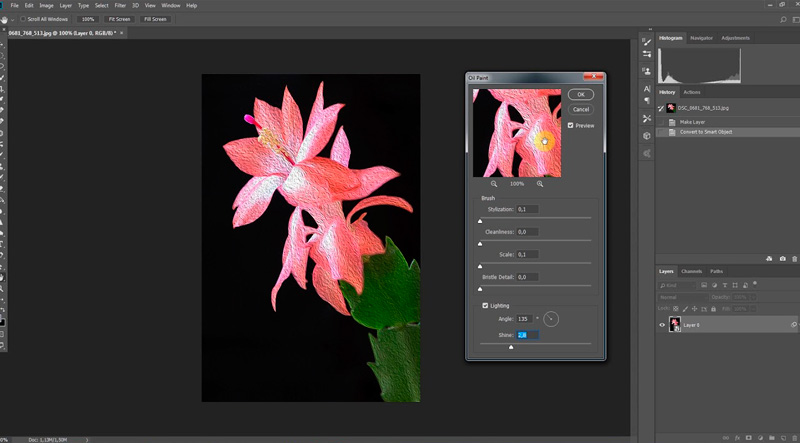
Oljne barve ni mogoče imenovati popoln filter - celotno sliko v celoti obdeluje, ne daje možnosti za delo s čopičem v določenih delih slike. Kljub temu se obdelava grafike pojavlja zelo hitro, večinoma - zaradi dejstva, da glavni del dela pade na ramena GPU. Tu se uporablja motor MGE, ki temelji na tehnologiji OpenGL/OpenCL. Toda lastniki računalnika z zastarelimi video adapterji ne bi smeli skrbeti - filter bo v tem primeru deloval, vendar počasneje z uporabo samo CPU -jev.
Filter se nahaja v meniju splošnega filtra in vklopite šest dinamičnih parametrov, ki jih je mogoče spremeniti z drsniki. Štiri značilnosti spadajo v lastnosti krtače, dve - na nadzor osvetlitve. S pomočjo stilizacije in detajlov ščetin lahko spremenite kontrast udarcev in tvorite svetlobne meje na območju zvitih slik. Hkrati je drsnik "stilizacije" bolj osredotočen na ustvarjanje učinka kaotičnih, značilnih za oljne risbe, drugi filter pa je odgovoren samo za kontrast.
Drsnik za čistočo vam omogoča, da manipulirate s podrobnostmi potez čopiča, od učinka risanja z mehko krtačo do bruto zrnatih površin. Drsnik lestvice ("lestvica") je odgovoren za spremembo dimenzij roke.
Kotna smer - parameter, skozi katerega lahko nastavite kot osvetlitve površine platna, dodate realizem in kontrast med posameznimi potezami. Če spremenite kot osvetlitve. Shine Slider je odgovoren za resnost osvetlitvenega učinka.
Tako lahko trdimo, da je filter Photoshop Oil Paint, pretvorba fotografije v risbo, niz več filtrov, ki delujejo v enem delovnem nizu.
Pretvorba fotografije v sliko s pomočjo posameznih filtrov
Nič manj impresivnega rezultata je mogoče doseči s kombiniranjem posameznih filtrov. Ta metoda je daljša, vendar je dobra, ker vam omogoča, da naredite sliko s fotografije v Photoshopu, ne da bi se zatekli k virtualnemu čopiču. V grafičnem urejevalniku je veliko takšnih orodij. Toda tukaj lahko naletite na situacijo, ko so nastavitve filtra različni za slike, od katerih se ločljivost razlikuje. Če želite sovpadati rezultate, boste morda morali te parametre prilagoditi ročno.
Ocenjujmo kot primer, da delamo s fotografijo z ločljivostjo 1024 × 768 slikovnih pik:
- Naložimo svojo fotografijo, pokličemo okno odtenka/nasičenosti s pritiskom na kombinacijo Ctrl +U, da nadzorujemo nasičenost barv;
- Drsnik "nasičenost" premaknemo na 45 točk;
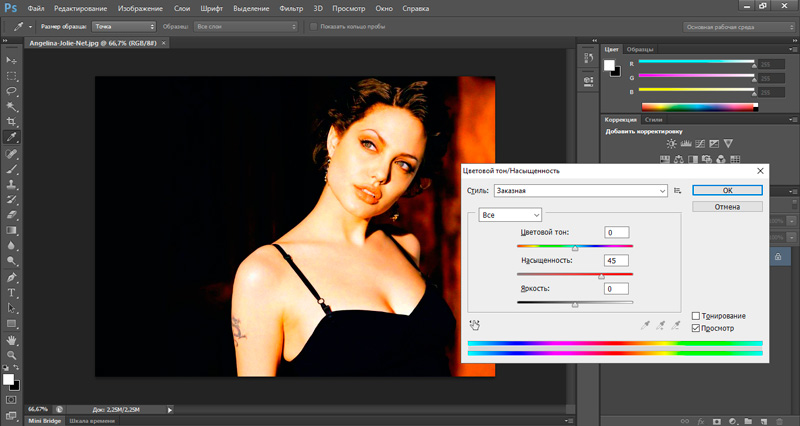
- Premaknemo se na meni filtra;
- Kliknite na stekleni filter;
- Ker želimo posnemati sliko z oljem na platnu, v nastavitvah filtra izberite teksturo platna, ki fotografijo pretvori na ta način;
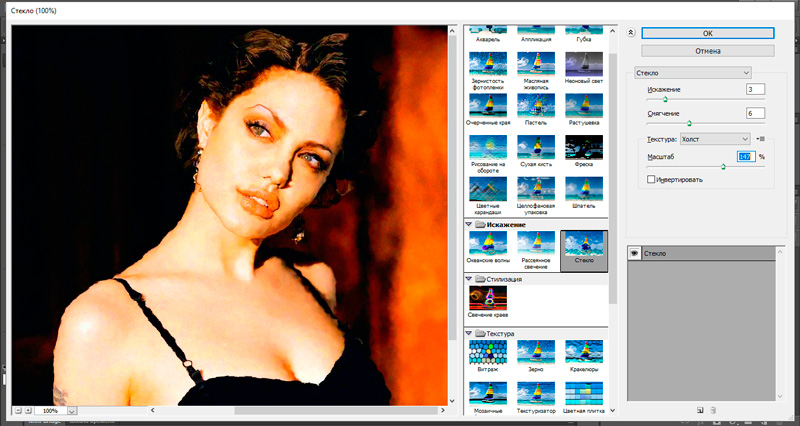
- Preostale parametre je treba izbrati glede na fotografijo začetne ločljivosti. Torej, da zmanjšamo popačenje, povlečemo drsnik izkrivljanja v levo;
- Enako storimo z drsnikom za gladkost - sliko zmehčajo na sprejemljivo vrednost;
- Kliknite na novo plast učinka, da ustvarite dodatno plast glede na stekleni filter;
- Gremo do naslednjega filtra, kotnih potez. Naloži nagibne razmaze na sliko, katerega kot je mogoče spremeniti v nastavitvah. Tu nastavimo tudi dolžino razmaza, ki je enaka trem pikam, ostrina (ostrina = 1);
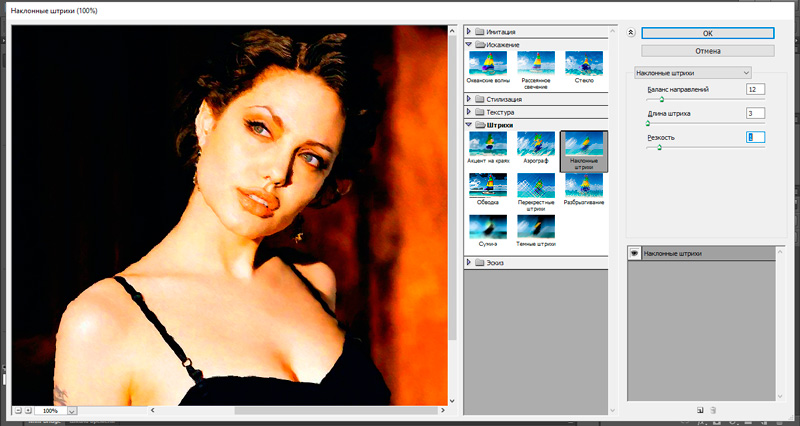
- Dodajte novo plast za naslednji učinek;
- Filter za barvo Daubs se uporablja za dajanje slike, ki je podobna vzorcu, ki ga izdeluje oljne barve. Za to smo nastavili vrsto čopiča v preprosti, velikost je 4 točke, drsnik ostrine premaknemo v levo, da rahlo zabrišemo poteze;
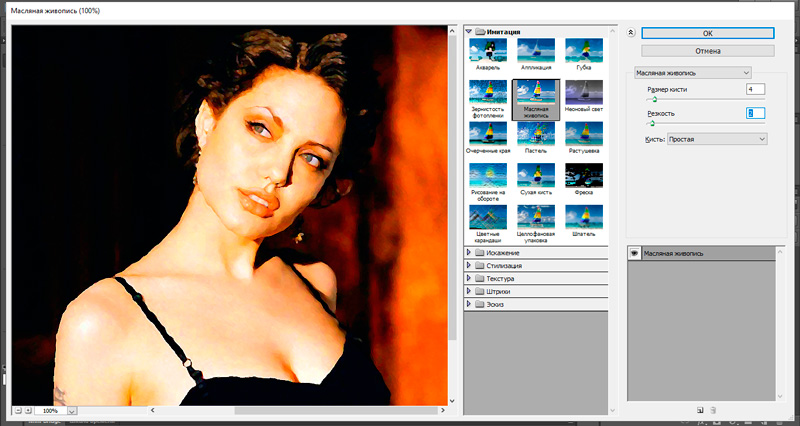
- Oblikujemo zadnjo plast;
- Uporabljamo filter Texturizer, ki omogoča manipulacijo s teksturo substrata. Izberite teksturo, ki posnema platno (platno), nastavite olajšanje in velikost celice (parametri olajšanja in skaliranja);
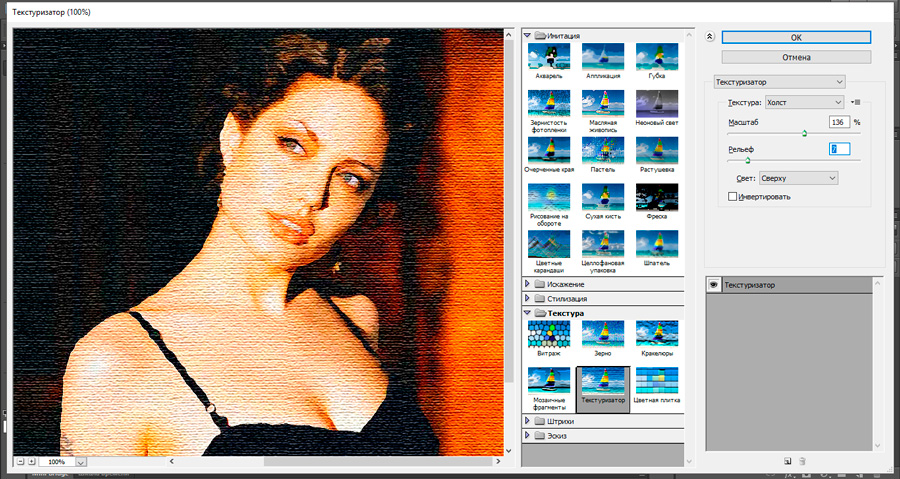
- Da bi bili razmazi jasnejši, pritisnemo kombinacijo Ctrl +J in ustvarimo kopijo trenutnega sloja, belimo sliko s kombinacijo slike, ukaze menija nastavitve in sama akturat ("razbarvanje");
- V zvezi z zgornjo plastjo uporabljamo filter Empless (je v podmeniju "stilizacije"). Tu je višinski parameter nameščen v 1, količina pa je v 500;
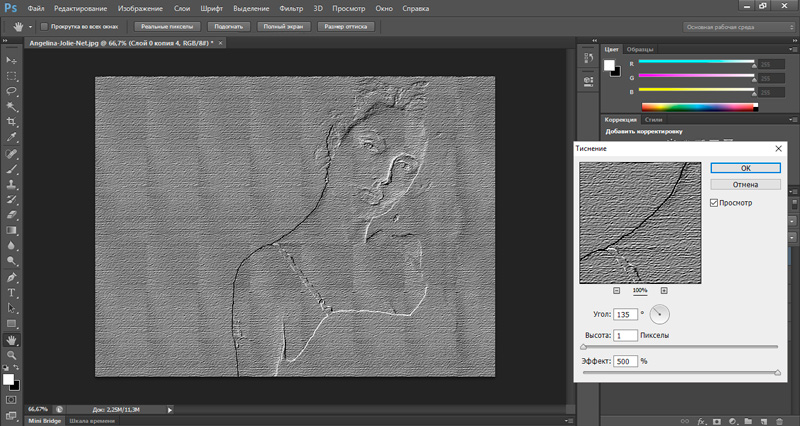
- Preoblikovanje fotografije dokončamo v aplikacijo za risanje za trenutno plast vrste prekrivanja mešanja.
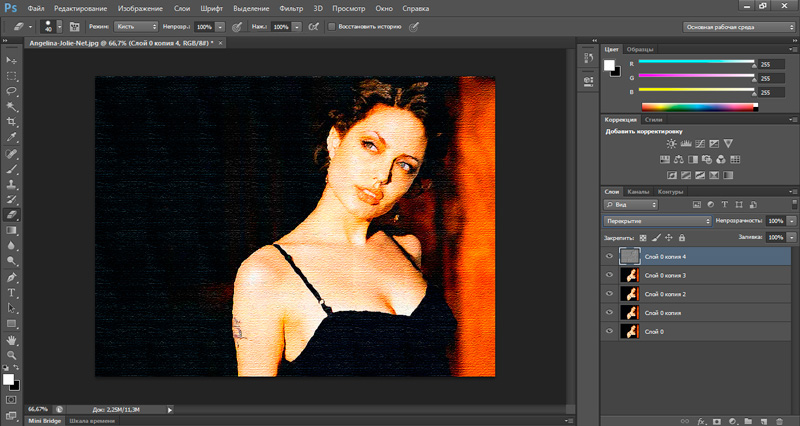
Naredimo v Photoshopu iz fotografije s svinčnikom
Prijatelje lahko navdušite z vzorcem svinčnika, narejenega na podlagi fotografije. Po možnosti mora biti dobre kakovosti - s homogenim ozadjem.
Torej, nadaljujemo s praktičnim utelešenjem:
- Naložimo fotografijo;
- Z uporabo Ctrl +J ustvarite dvojnik glavne plasti;
- kombinirani ctrl + i obrne sliko;
- Kliknemo na plast PKM in v kontekstnem meniju izberemo pretvorbo v Smart Object. To nam bo omogočilo nadaljnjo spremembo parametrov uporabljenih filtrov kadar koli;
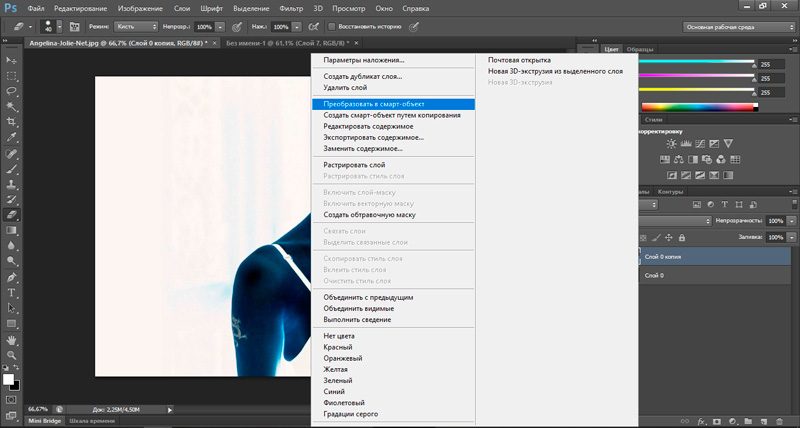
- V meniju filtre izberite Gaussovo zamegljenost, parameter "polmer" je nastavljen v 40 pik;
- Postavitev dvojnika plasti ozadja se spremeni v Color Dodge - to bo povečalo kontrast in natančnost slike;
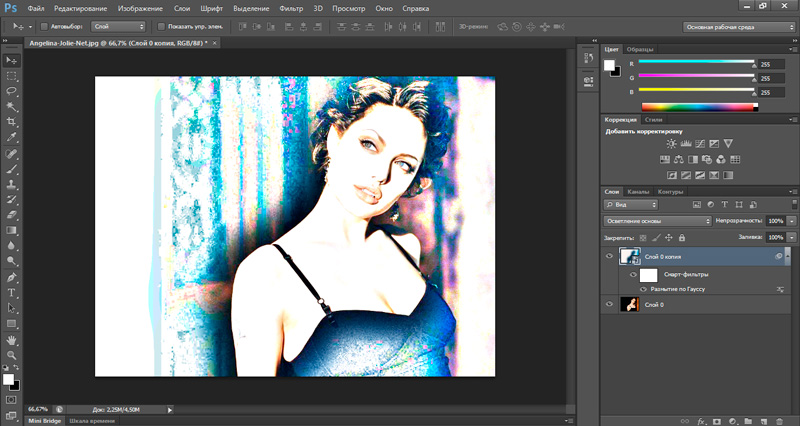
- V oknu Layers ustvarimo novo plast za polnjenje, kliknite zavihek ravni. Prikaže se okno s tremi parametri. Dodelimo jim vrednosti 11, 0.94 in 255 za zatemnitev slike;
- Dodajte še en sloj, izberite črno -beli meni meni, ki bo fotografijo samodejno spremenil v vzorec svinčnika;
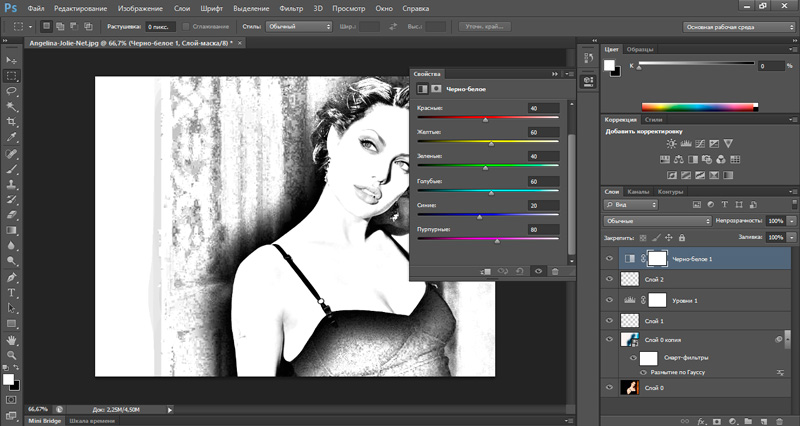
- Vse plasti izpostavimo s pritiskom na kombinacijo Ctrl + A;
- Premaknemo se v meni Uredi, izberite element združenega kopij, kliknite Ctrl + Shift + C kombinacija, da ustvarite eno samo kopijo z vsemi prej ustvarjenimi sloji;
- Kliknite Ctrl + V za integracijo tega sloja z ostalimi (zgornji bo);
- Izberite žareči filter robov, nastavite zanj parametri (svetlost roba = 21, širina roba = 1, gladkost = 14).
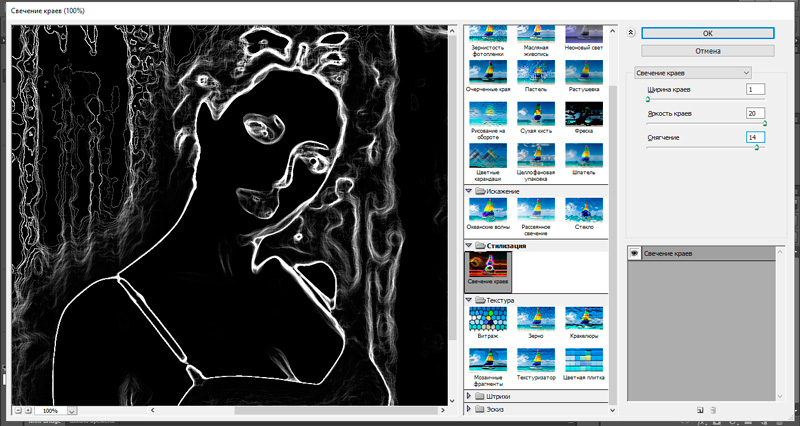
- Obrnite plast s kombinacijo Ctrl + I;
- Izberite v meniju Slowers The Multiply Element, zaradi česar je ozadje prozorno, parameter motnosti se zmanjša na 50-55%.
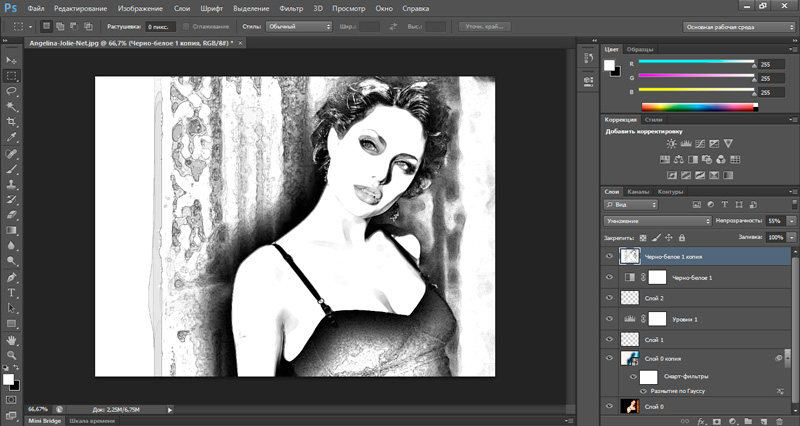
- Oblikujemo nov sloj, kliknite Ctrl + Backspace;
- Izberite filter Texturizer, izberite vrsto teksture peščenjaka, drsnik skaliranja pri 200%; Relief - v 4, za svetlobni parameter izberite zgornjo vrednost;
- Ponovno gremo na množico, vrednost opatičnosti nastavimo v 50%;
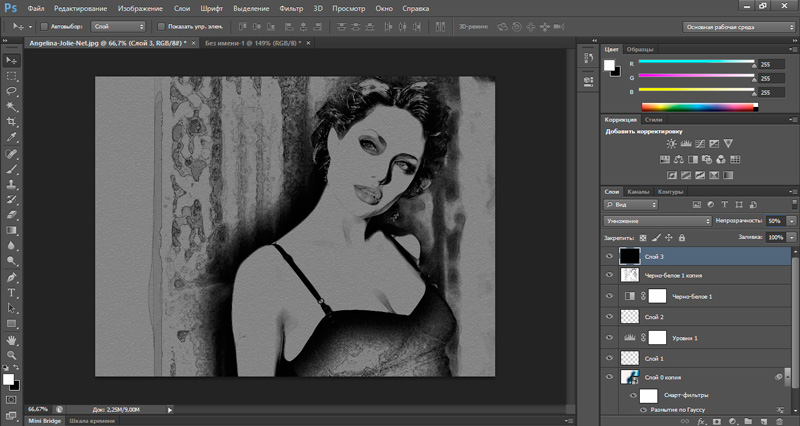
- Če želimo, da je obdelana fotografija v Photoshopu barvni vzorec, odstranimo obarvanje aktiviranja korektivne plasti črno -belo.
Končni rezultat bo dober, vendar lahko prilagodite parametre vseh plasti in filtrov, da dosežete bolj realistični, po vašem mnenju rezultat.
Vzorec akvarela
Praviloma je večina znanih metod, kako narediti sliko v Photoshopu s fotografije, na podlagi uporabe kombinacije filtrov. Za takšne metode je značilna ena resna pomanjkljivost - pomanjkanje individualnosti, ki je pogosto cenjena nad popolno tehniko risanja.
Zato bomo govorili o algoritmu, ki vam omogoča ustvarjanje res edinstvenih slik. Metoda temelji na ročni uporabi udarcev, medtem ko vam sploh ni treba imeti umetniškega talenta, le držite se navodil.
Razmislite o koraku -koraku algoritma, kako narediti vzorec akvarela iz fotografije v Photoshopu:
- Naložimo začetno fotografijo;
- Dodajte okvir (slika slike, element velikosti platna, platno naredimo nekoliko več kot začetnik;
- Povečamo nasičenost (nasičenost) slike (podmeni prilagajanja, element odtenka/nasičenosti);
- Gremo za urejanje, kliknite element definirajte vzorca, dajte ime vzorcu (na primer "tihožitje");
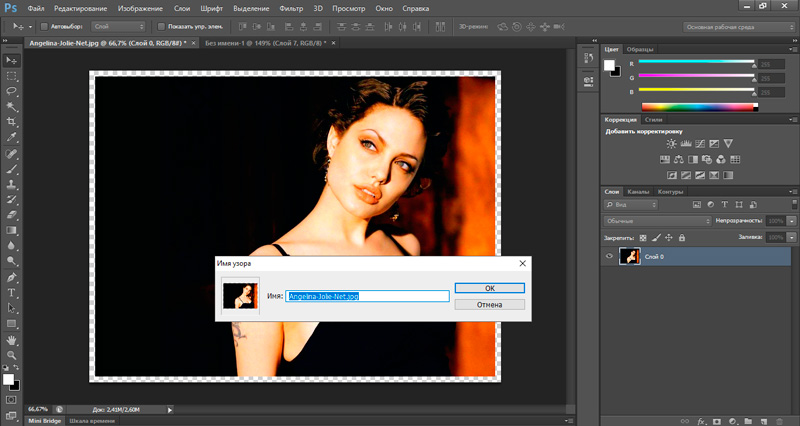
- Dvakrat kliknemo na plast ozadja in ga preimenujemo v izvirniku;
- Osvojimo novo plast, ga pokličemo in jo napolnimo z belo;
- zmanjšati preglednost na 20%;
- V meniju Orodja izberite orodje za žig vzorca, nato pa kliknite na vzorčni vzorčni vzorčni vzorci, na nasprotju s poravnanimi in impresionističnimi točkami;
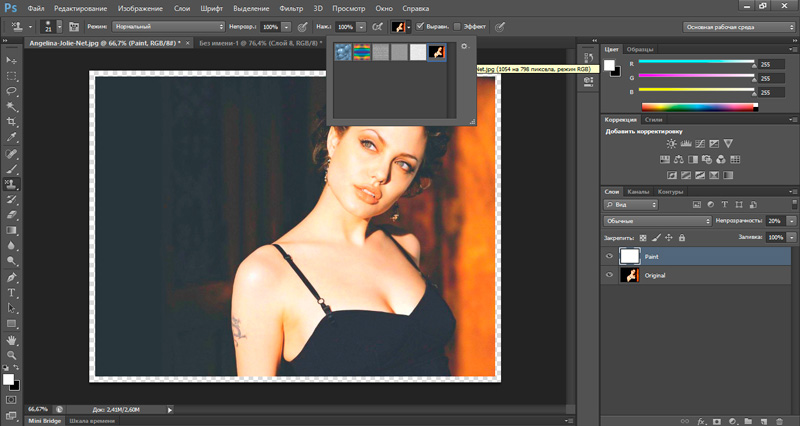
- Zdaj morate izbrati delovno krtačo. Da bi to naredili, gremo na ustrezno ploščo krtače. Zanima nas mehko okroglo orodje, ki ustreza mehki krtači. Velikost - 25-27 slikovnih pik;
- Dodajte molekulsko teksturo, ki posnema strukturo papirja. Vrednost parametra lestvice je nastavljena eksperimentalno - odgovorna je za poroznost papirja;
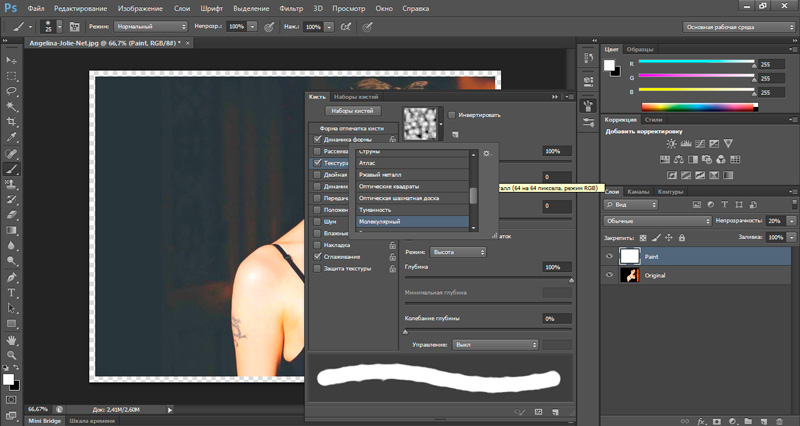
- Na plošči ščetk izberite dvojno krtačo in nato namestite 18 slikovnih pik kot delovno orodje;
- Praznujte airbrush, mokre robove s klopi. Če narišete s tablico, vstavite kljuko in nasproti parametra dinamike oblike, ki vam bo omogočil risanje, ob upoštevanju pritiska na krtačo;
- Nadaljujemo z risanjem, izdelujemo udarce in na nekaterih mestih zapuščamo vrzeli. Razmaze je treba medsebojno naložiti na minimum;
- Po zaključku risbe izklopite originalno plast, da nadzorujete rezultat (s pritiskom na oko na oko blizu imena plasti) ali z istim namenom preglednost plasti barve, ki jo naredimo več;
- Če morate povečati/zmanjšati nasičenost slike, uporabljamo takšno tehniko, kot je podvajanje plasti, manipuliramo z njimi s preglednostjo in uporabimo različne načine;
- Če želite ohraniti rezultat, ustvarite novo plast in krtačo s kredo v velikosti -10 slikovnih pik, podpišemo risbo.
Zaključek
Torej, pregledali smo več načinov, kako fotografijo spremeniti v sliko, ki posnema risbo z oljem na platnu, pa tudi načine za prevajanje fotografije v akvarel ali vzorec svinčnika.
Načeloma vam Photoshop omogoča, da se s temi nalogami spopadate s precej spodobnimi rezultati. Edina negativna je težava pri obvladovanju ogromnih orodij tega programa - če želite vse narediti sami, ne da bi se zatekli k navodilom.
Enak rezultat je mogoče doseči z drugimi programi, vključno s tistimi, usmerjenimi v takšne preobrazbe. Večina jih je plačanih, vendar obstajajo tiste, za katere vam ni treba plačati. Na primer, Fotosketcher ponuja približno dva ducata stilov risanja, vključno z vzorci svinčnika in akvarela, pa tudi s posnemanjem risanih slik. Ker je malo nastavitev, je postopek preobrazbe dovolj hiter.
Toda posledica preprostosti uporabe tega in drugih podobnih programov je nezadostno število umetniških tehnik, ki vam omogočajo, da v celoti pokažete njihovo individualnost in ustvarjalne sposobnosti. V zvezi s tem Photoshop praktično nima konkurentov - ta grafični paket je bil in ostaja glavno orodje za tiste, ki jih zanima digitalna slika.

